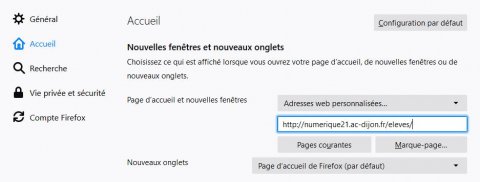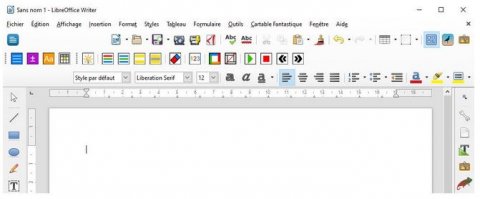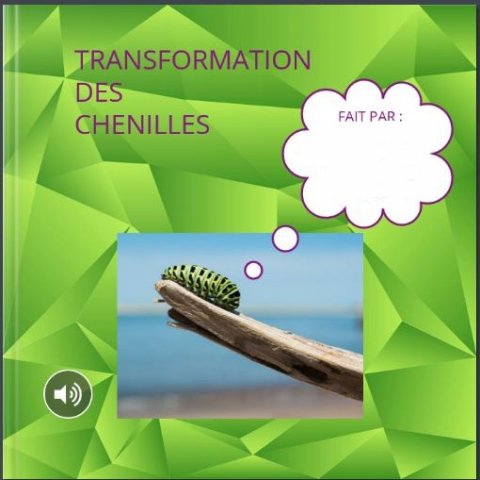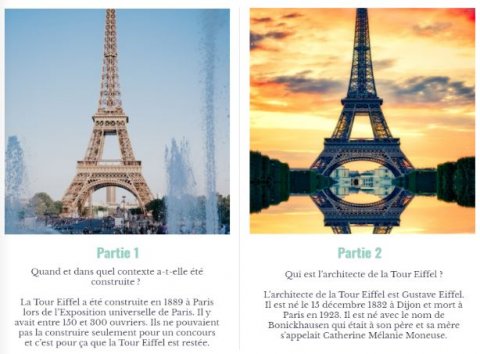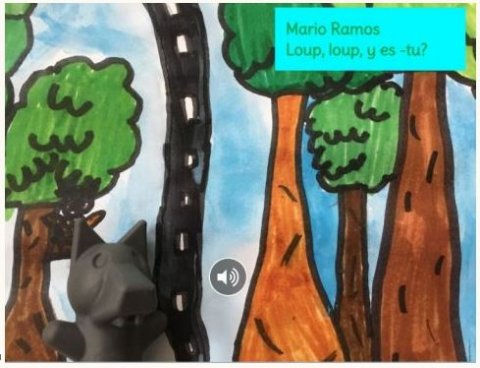Pourquoi un site d’école ?
Le plan numérique du ministère prévoit que d’ici à 2017, toutes les écoles devront être pourvues d’un site d’information. Ce site permet de…
Améliorer la communication avec les familles ;
Donner des nouvelles dans le cadre d’activités avec hébergement ;
Prévenir des absences de professeurs ;
Permettre le téléchargement de formulaires ;
Servir de support à des activités pédagogiques collaboratives ;
Mettre en valeur les travaux des élèves.…
Support d’informations
Le site d’école est un outil au service du directeur dans sa relation avec les parents.
Informations pratiques :
Adresse, numéro de téléphone, nom des enseignants de chaque classe
Horaires d’accueil des élèves à l’école
Information sur les nouveaux rythmes quand l’organisation est complexe (ce qui peut être le cas en RPI par exemple)
Documents administratifs :
Règlement intérieur
Compte-rendus de conseil d’école
Calendrier :
Ajout d’événements tels qu’une sortie scolaire, la date du prochain conseil d’école…
Newsletter :
Moyen de diffusion des articles par courriel envoyé aux parents abonnés
Support de productions par les élèves
À l’école maternelle
Les séances de langage peuvent être conçues en intégrant le site d’école.
En l’utilisant comme support des premières séances (on regarde ce que l’enseignant a mis sur le site – texte, images, sons), les enfants donnent du sens à l’outil et peuvent ensuite participer à la production de contenus.
À l’école élémentaire
Productions pour alimenter le site d’école nouvellement ouvert :
– Raconter un événement, une sortie scolaire, légender des photos
– Présenter un projet artistique réalisé en classe (productions visuelles en diaporama, production audio)
– Présenter des productions écrites individuelles ou collectives (poésie etc.)
– Finaliser un projet d’écriture longue (livre multimedia…)
Les écrits courts peuvent rapidement être mis en ligne. Il est important d’alimenter régulièrement le site d’école pour qu’il devienne un outil pédagogique à part entière, tant pour l’enseignant que pour les élèves et les parents.
Quelques ressources utiles
Voici un lien eduscol donnant accès à de nombreux documents tels que : l’autorisation d’utilisation de photographies et de travaux d’élèves réalisés dans le cadre d’un blog de classe
l’autorisation d’enregistrement de l’image/de la voix (personne mineure)
 Captation voix mineurs (DSEDN 21) Captation voix mineurs (DSEDN 21) |
 Charte de l’utilisation d’internet Charte de l’utilisation d’internet |
 Création d’utilisateurs Création d’utilisateurs |
 Rédaction d’articles Rédaction d’articles |
 Insertion d’images Insertion d’images |
 Bibliothèque médias Bibliothèque médias |
 Création de catégories et d’étiquettes Création de catégories et d’étiquettes |
 Gérer le calendrier Gérer le calendrier |
 Newsletter de site Newsletter de site |
 Apparence du site Apparence du site |
 Réglages des commentaires Réglages des commentaires |
 Imprimer un article Imprimer un article |
 Paramétrer l’éditeur de texte Paramétrer l’éditeur de texte |
 Autorisation captation image Autorisation captation image |
 Courrier parents Courrier parents |
Voici également des liens permettant d’accéder à des outils pour :
– Redimensionner les photos.
– Redimensionner les vidéos.
– Modifier le format et la taille des vidéos en un clic droit
Tous les sites d’écoles de l’académie sont référencés sur cette page.
Enfin, pour toute aide complémentaire, vous pouvez bien sûr contactez l’enseignant référent aux usages du numérique de la circonscription.